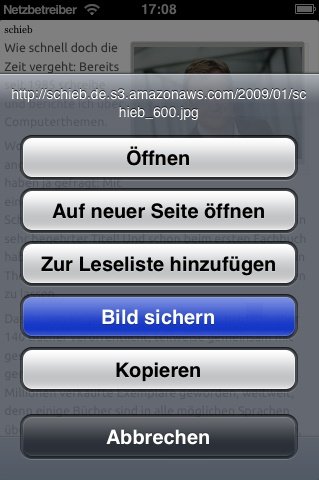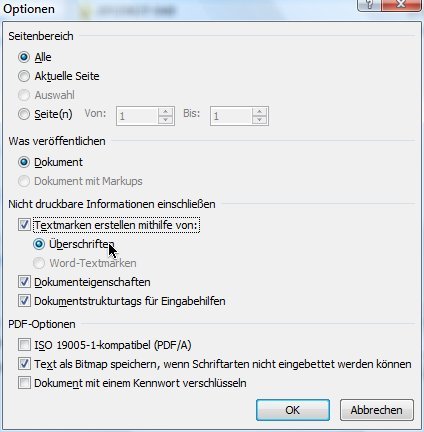15.04.2013 | Tipps
Sie haben auf Ihrem USB-Speicherstift viele kleine Dateien gespeichert? Dann könnte das Laufwerk bereits voll sein, obwohl die Dateien zusammengenommen kleiner sind als die Kapazität des USB-Sticks. Woran liegt das? Und wie sparen Sie Platz auf dem Stick? (mehr …)
11.02.2013 | Office
Wenn Sie einmal einen Blick in die Menüs von Office 2013 geworfen haben, stellen Sie sofort fest: Microsoft will Sie an vielen Stellen dazu bringen, Ihre Dokumente nicht mehr lokal zu speichern, sondern online. In der Cloud eben. Genauer gesagt, in der Microsoft-Cloud SkyDrive. Sie wollen das nicht? (mehr …)

16.11.2012 | Tipps
Täglich aufs Neue lädt die Startseite der Microsoft-Suchmaschine Bing zum Entdecken und Nachforschen ein. Denn jeden Tag finden Sie dort ein neues Hintergrundbild mit weiteren Infos über das zugehörige Thema. Oft sind dort beeindruckende Aufnahmen zu sehen. Sie möchten das Bing-Bild des Tages herunterladen und auf Ihrem Computer abspeichern? (mehr …)
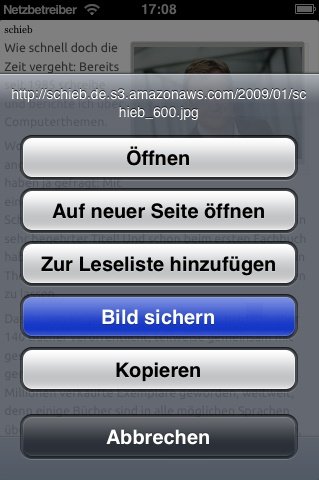
04.11.2012 | iOS
Sie haben beim mobilen Surfen im Web ein Bild oder eine Grafik entdeckt, die Sie später noch gebrauchen können? Dann speichern Sie sie doch direkt auf Ihrem Smartphone oder Tablet. Mit dem Safari-Browser von iOS ist das Speichern besonders einfach – aber nicht offensichtlich. (mehr …)
17.10.2012 | Tipps
Seit Office 2007 ist kein separater PDF-Drucker mehr nötig, um Word-Dokumente ins PDF-Format umzuwandeln. Denn Microsoft hat einen Konverter für PDF in Word und Co. integriert. Normalerweise speichert der alle Seiten eines Dokuments als PDF. Was aber, wenn Sie nur bestimmte Seiten in die PDF-Datei übernehmen wollen? (mehr …)
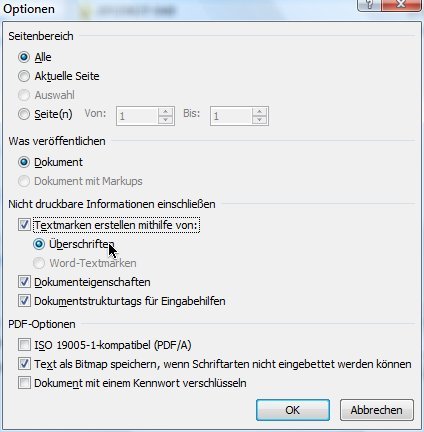
01.09.2012 | Office
Lange PDF-Dokumente lassen sich besser anzeigen und durchstöbern, wenn ein digitales Inhaltsverzeichnis mit anklickbaren Lesezeichen vorhanden ist. Beim Erstellen einer PDF-Datei aus Microsoft Word heraus können Sie solche Lesezeichen gleich mit erzeugen – automatisch. Das klappt immer dann, wenn Ihr Word-Dokument Überschriften enthält. (mehr …)
23.08.2012 | Tipps
Sie haben eine interessante Webseite gefunden und möchten gern auch offline darauf zugreifen? Mit Internet Explorer können Sie die Seite als einzelne Datei auf der Festplatte archivieren. Enthalten sind dann auch alle angezeigten Bilder und Stilangaben.
Um eine Internetseite als Einzeldatei zu speichern, gehen Sie wie folgt vor:
- Starten Sie Internet Explorer. In Windows 7 und 8 klicken Sie in der Taskleiste des Desktops auf das IE-Symbol, bei Windows XP und Vista sind stattdessen Klicks auf „Start, Internet Explorer“ nötig.
- Laden Sie jetzt die Seite, die Sie für später abspeichern möchten.
Warten Sie, bis die Webseite vollständig geladen ist.
- Jetzt klicken Sie oben rechts auf das Zahnrad-Symbol (Extras).
- Aus dem Menü wählen Sie die Option „Seite, Speichern unter…“. Alternativ können Sie auch gleichzeitig die Tasten [Strg] + [S] drücken.
- Wählen Sie nun auf der eigenen Festplatte den Ordner, in dem die Seite abgelegt werden soll.
- Im Auswahlfeld „Dateityp“ stellen Sie den Wert „Webarchiv, einzelne Datei (*.mht)“ ein.
- Zum Schluss folgt ein Klick auf „Speichern“. Einige Augenblicke später liegt die gespeicherte Seite im gewählten Ordner bereit.
Um die Internetseite im *.mht-Format wieder anzuzeigen, genügt ein Doppelklick auf den Dateinamen. Damit startet Internet Explorer und lädt die Seite aus dem Archiv.
16.08.2012 | Office
Bisher wurden Dokumente automatisch auf Ihrem lokalen Computer gespeichert, wenn Sie auf „Datei, Speichern“ geklickt haben. In Word 2013 wird Ihnen stattdessen standardmässig Ihre SkyDrive-Online-Festplatte vorgeschlagen, wenn Sie ein Dokument zum ersten Mal speichern. Normalerweise. (mehr …)